1、若要保持数据行完整,选中目标列任意单元格后点击“数据”→“升序”,在提示框中选择“扩展选定区域”即可实现整行随该列升序排列;2、若仅对单一列独立排序且不影响其他列,需选中该列具体区域后点击“升序”,并在提示框中选择“以当前选定区域排序”,此时只有该列数据变化;3、对于更灵活的排序需求,可通过添加辅助列记录原始顺序,并复制目标列至新列进行升序操作,从而实现原列与其他列不受影响。
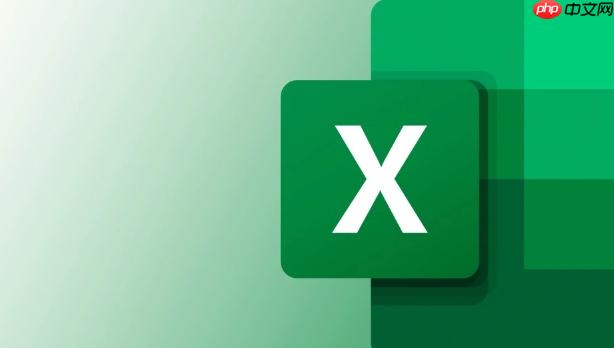
如果您希望在Excel中对某一列进行升序排列,而不影响其他列的数据对应关系,需要确保操作方式正确。以下是实现单独对某一列升序排列的几种方法:
此方法适用于希望保持行数据完整性的同时,按某一列的值进行升序排列。Excel会自动调整整行数据的位置,以保证数据行的一致性。
1、选中需要排序的列中的任意一个单元格。
2、点击菜单栏中的“数据”选项卡。
3、在“排序与筛选”组中,点击“升序”按钮(A到Z图标)。
4、如果系统弹出“排序提醒”对话框,选择“扩展选定区域”,然后点击“排序”。
5、此时整行数据将根据该列的升序规则重新排列,其他列内容随之移动。
此方法用于完全独立地对某一列进行升序排列,不影响其他列的数据位置。适用于该列为独立数据列表的情况。
1、用鼠标拖动选中需要排序的整列数据区域(例如A1:A10)。
2、点击“数据”选项卡,进入“排序与筛选”功能区。
3、点击“升序”按钮。
4、当出现“排序提醒”对话框时,选择“以当前选定区域排序”,然后点击“排序”。
5、此时只有选中的列会按升序排列,其余列数据保持原位置不变。
当需要更灵活控制排序范围或条件时,可通过辅助列结合函数实现目标列的独立升序排列。
1、在空白列(如D列)输入序列号,从1开始递增,用于记录原始顺序。
2、复制需要排序的列(如B列)到另一空白列(如E列)作为副本。
3、选中E列的数据区域,执行“数据” → “升序”操作。
4、此时E列已独立完成升序排列,而原始B列和其他列不受影响。
5、可根据需要将E列结果复制回原位置,或保留为独立排序结果。
以上就是Excel升序排列怎么只排一列_Excel单独对某一列升序排列方法的详细内容,更多请关注php中文网其它相关文章!

每个人都需要一台速度更快、更稳定的 PC。随着时间的推移,垃圾文件、旧注册表数据和不必要的后台进程会占用资源并降低性能。幸运的是,许多工具可以让 Windows 保持平稳运行。

Copyright 2014-2025 https://www.php.cn/ All Rights Reserved | php.cn | 湘ICP备2023035733号